Einzelne Bilder, ob gerade von einem Snapshot oder Screenshot erzeugt oder Bilder vom letzten Ausflug, können ganz leicht mit Hilfe von Irfanview aneinander gereiht werden. Ob nebeneinander oder übereinander ist dabei vollkommen egal. Wie das geht, beschreiben wir hier
- Irfanview öffnen
- Menüpunkt “Bild” ==> “Panorama-Bild erstellen…”
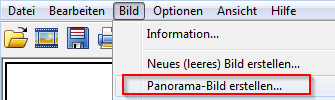
Irfanview Bilder zusammenfügen - Den weiteren Anweisungen folgen
Man kann Bilder horizontal (von links nach rechts) anfügen oder vertikal (von oben nach unten). Nachdem man alle Bilder hinzugefügt hat, kann man diese vorab noch in die richtige Reihenfolge bringen, es macht nichts aus, wenn man nicht gleich in der richtigen Reihenfolge die einzelnen Bilder ausgewählt hatte.
Anschließend auf “Bild erstellen” klicken und Irfanview erstellt ein neues Bild, bei dem alle Bilder zusammengefügt wurden.
Probiert es einfach mal aus. Übrigens, Irfanview gibt es als kostenlosen Download (direkt von der Homepage) oder auch von Portableapps.com.
Supi. Sehr gute Erklärung. Funktioniert durch die präzise Beschreibung auch bei der englischen Edition, selbst wenn man der englischen Zunge nicht ganz so mächtig ist. Danke!
Hi, sorry ich habe deinen Kommentar erst jetzt gelesen. Freut mich das es dir gefällt. LG John
Findest Du unter “>Optionen>Sprache ändern” keine Deutsch.dll
Man kann die Deutsch.dll aus der Zip-Datei der verwendeten Version
ins Verzeichnis Languages kopieren. Dann kann man die Sprache ändern.
Bei neueren Versionen von IrfanView ist die in der Zip-Datei immer mit enthalten.
Hier Download-Links zur einer angepassten Version 4.41
Diese Versionen funktionieren auf allen MS-Windows-Verisonen ab 1995.
IrfanView441_Win95-Me.zip (1.89 MB)
https://filehorst.de/d/dGyJCGhf
https://www.file-upload.net/download-13841479/IrfanView441_Win95-Me.zip.html
https://workupload.com/file/DxxcxR7v
IrfanView441_Win95-Me_sfx.exe (1.93 MB)
https://filehorst.de/d/dloEbAyd
https://www.file-upload.net/download-13841494/IrfanView441_Win95-Me_sfx.exe.html
https://workupload.com/file/XSRUZmRf
MfG Janko Weber